经验直达:
- word如何设置同步滚动
- word中怎么在一个文档设置两个内容同步
一、word如何设置同步滚动
- 首先打开wps,我们点击"wps文字",我们找到"工具" , 如图所示;
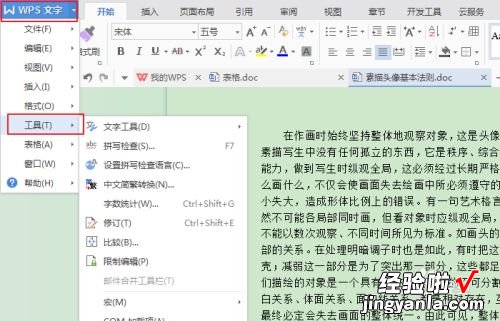
请点击输入图片描述
- 然后点击"工具"里面的"选项",如图所示;
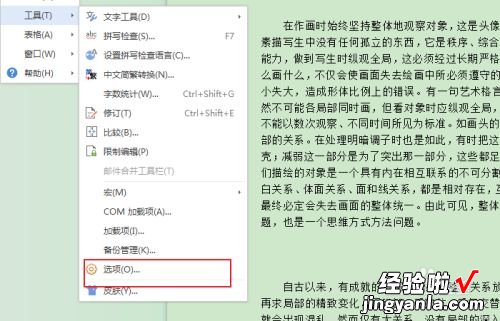
请点击输入图片描述
- 在面板里我们找到"自定义功能区",然后输入"滚动",点击搜索按钮,如图所示;
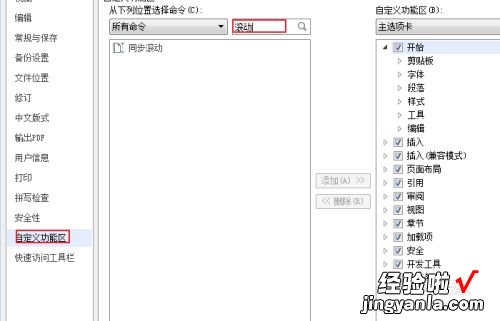
请点击输入图片描述
- 搜出"同步滚动",我们选择它 , 然后点击右边的新建组,这时再点"添加"按钮 , 把它添加过来,如图所示;
【word中怎么在一个文档设置两个内容同步 word如何设置同步滚动】
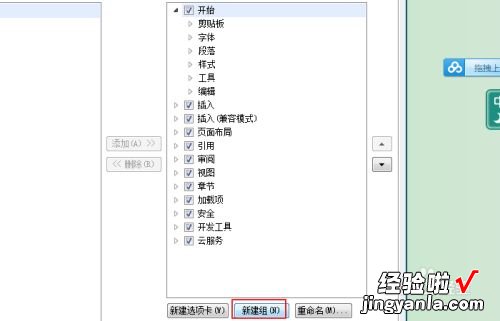
请点击输入图片描述
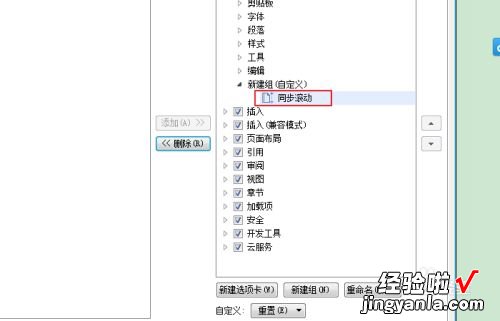
请点击输入图片描述
- 点击确定之后,我们再用wps打开一个文档,然后找到视图/并排比较,(因为同步滚动要先开启并排比较)如图所示;
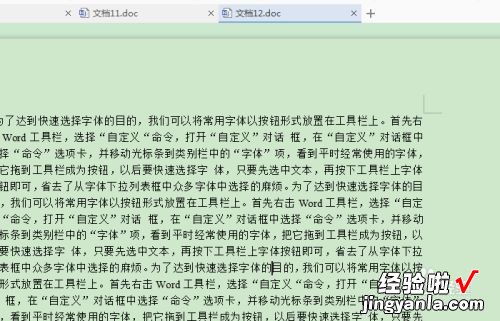
请点击输入图片描述
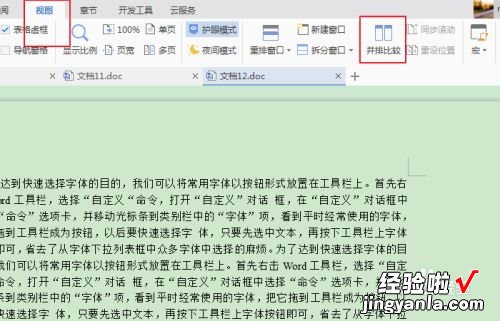
请点击输入图片描述
- 这里我们选择文档12,进行"并排比较",再在点击"同步滚动",我们点同步滚动便开始滚动;如果我们再点一下"并排比较"就取消了滚动 , 如图所示;
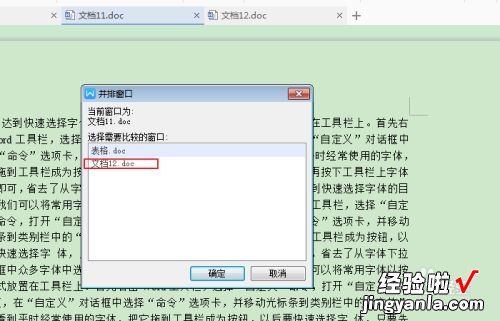
请点击输入图片描述
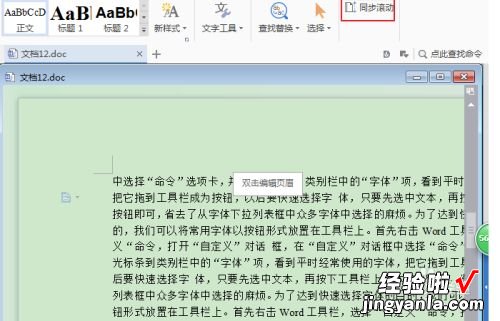
请点击输入图片描述
二、word中怎么在一个文档设置两个内容同步
可以用交叉引用书签来达到这个要求,以下是步骤:1、选中你需要同步的内容,点击-->插入-->书签-->为书签命名(要记住这个名字) 。2、到另一个位置(当然是你希望的位置),点击-->插入-->交叉引用(引用类型设置为书签)-->选择你刚才命名的那个书签-->点击插入即可 。交叉引用还可以引用标题等,可以放在页眉、页脚等位置 。同步的问题引用源发生变化后,必须更新域(选中引用的位置 , 按F9)才会更新,如果只是在正文中使用,可以全选文档 , 按F9.页眉页脚的更新,需要进入页眉页脚的状态,选择-->按F9.一般WORD在打印的时候默认都是要先更新域的 。但为了防止打印前后版面的变化,建议打印前手动更新域 。
